NeuralNetworkConsole1.1のインストール
2017/11/15に、Neural Network Consoleのアプリ版が、Version 1.1に更新されていたらしいい。
Version1.0のインストール方法については、以下に記載した。
http://twosquirrel.mints.ne.jp/?p=19679
今回も、同様にVersion 1.1をインストールしてみる。
(環境)
Panasonic CF-RZ4
Windows 8.1 Pro (64-bit)
Microsoft Visual C++ 2015 再頒布可能パッケージ Update 3 RC
Neural Network Console_V1.1.0
(参考)
20171116
ソニーのニューラルネットワークコンソールがバージョンアップしました!/使い方24
http://arakan-pgm-ai.hatenablog.com/?page=1510873200
(1)以下のサイトへ行き、メールアドレスを入力してから、「上記に同意して送信」をクリック。
個人情報の取扱について のところを、一番下までスクロールしないと「上記に同意して送信」をクリックすることができないので注意です。
以下のようなメールが届くので、”Download the Windows App”をクリックして、neural_network_console_110.zip (993 MB)をダウンロードします。
私の環境では、ダウンロードに約15分かかりました。
C:/ 直下に、neural_network_console_110 というフォルダを作成し、その中に、ダウンロードしたZIPファイルの中身(約2.3GB)をコピーします。
私の環境では、このコピーの操作だけで、約5分かかりました。
以下のような状態となるので、neural_network_console.exe をダブルクリックして起動。
なんか、Visual C++がインストールされていないという警告が出たが、OKを押して、さらに注意事項のところを、一番下までドラッグしてから、Applyをクリックすると、普通に起動した。
Version 1.0との違いは、よく分からない。
上から2番目の、02_binary_cnn.sdcproj をクリック。
「MNISTデータをダウンロードしてよいですか?」と聞かれるので、はい をクリック。(ここがVersion 1.0と異なるところか。)
すると、データがダウンロードされる。
私の環境では、データのダウンロードに5分くらいかかった。
ダウンロードが終了すると、以下のような画面になる。
学習を行う。
画面右上の、Training の下の△ボタンをクリック。
学習が開始され、損失関数の値のグラフがどんどん描かれていく。
私の環境では、約5分かかりました。
次に、Evaluation を行います。
画面右上の、Evaluation の下の△ボタンをクリック。
数秒で計算が終了します。
Confusion Matrixをクリックすると、以下のようになっています。
4も9も正答率99.2%となっています。
NNC 1.1のインストールとサンプルコードの実行は、以上となります。
Version 1.0との違いは、Version 1.1では、projectファイルを開いたところで、データセットのダウンロードが始まるところぐらいでした。
次は、以下のことを、Version 1.1で試してみたい
http://twosquirrel.mints.ne.jp/?p=19813
(参考)
20171116
ソニーのニューラルネットワークコンソールがバージョンアップしました!/使い方24
http://arakan-pgm-ai.hatenablog.com/?page=1510873200
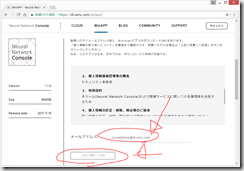
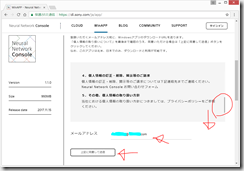
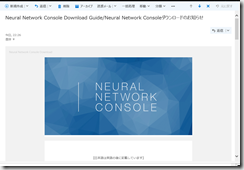
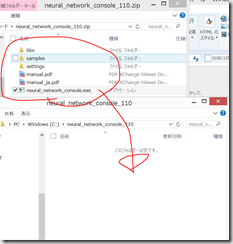
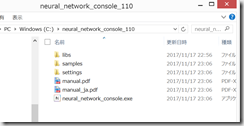
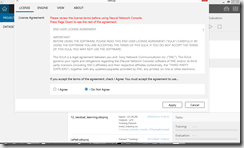
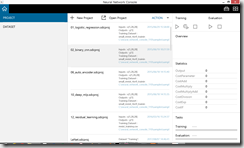
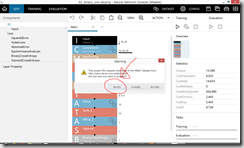
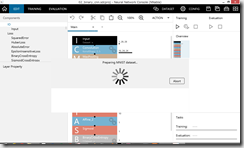
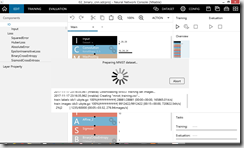
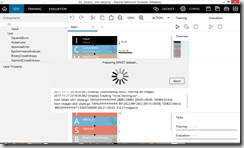
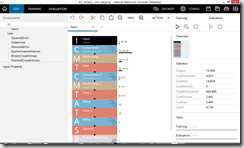
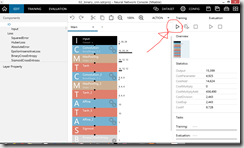
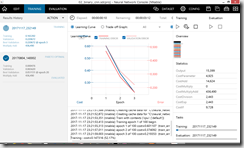
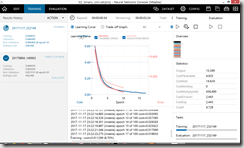
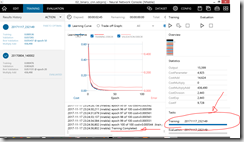
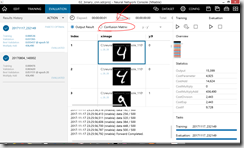
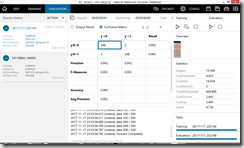


ディスカッション
コメント一覧
まだ、コメントがありません